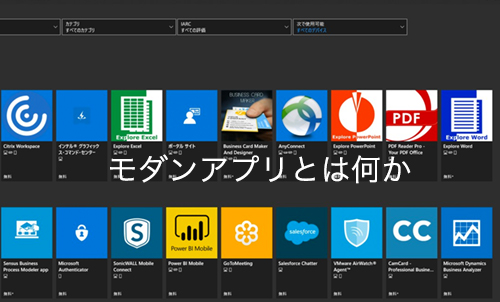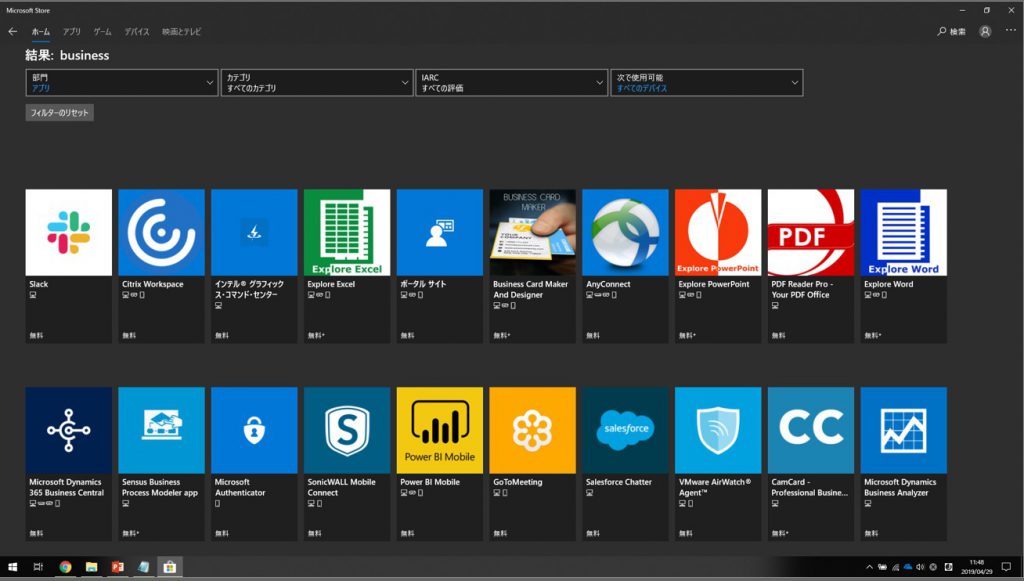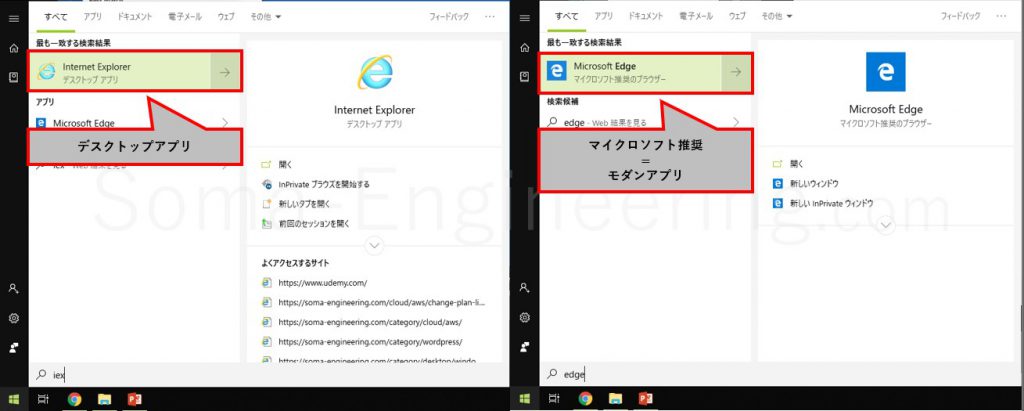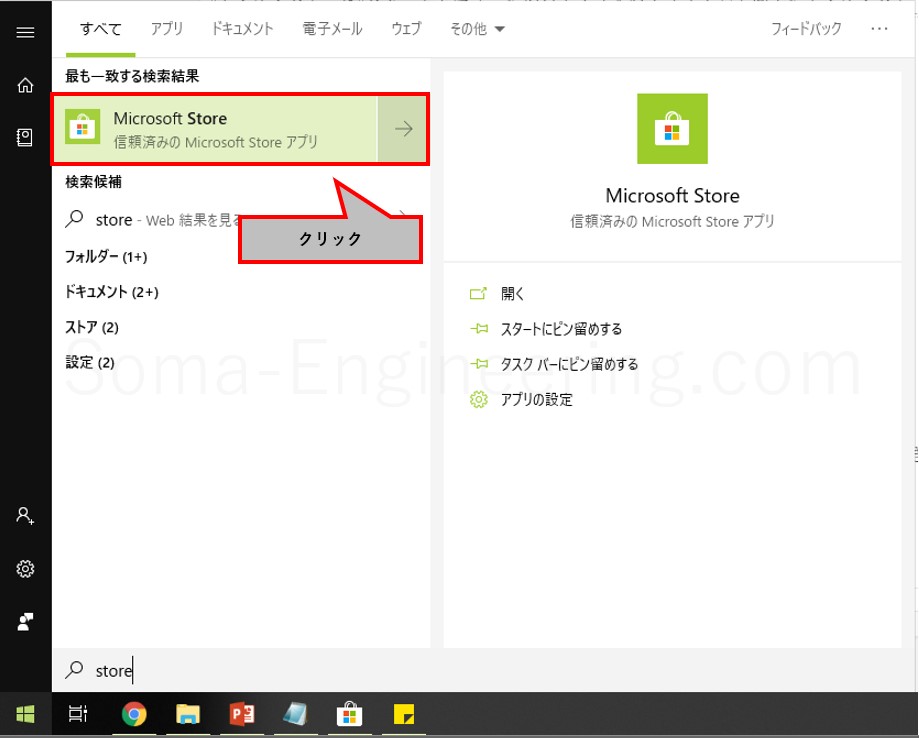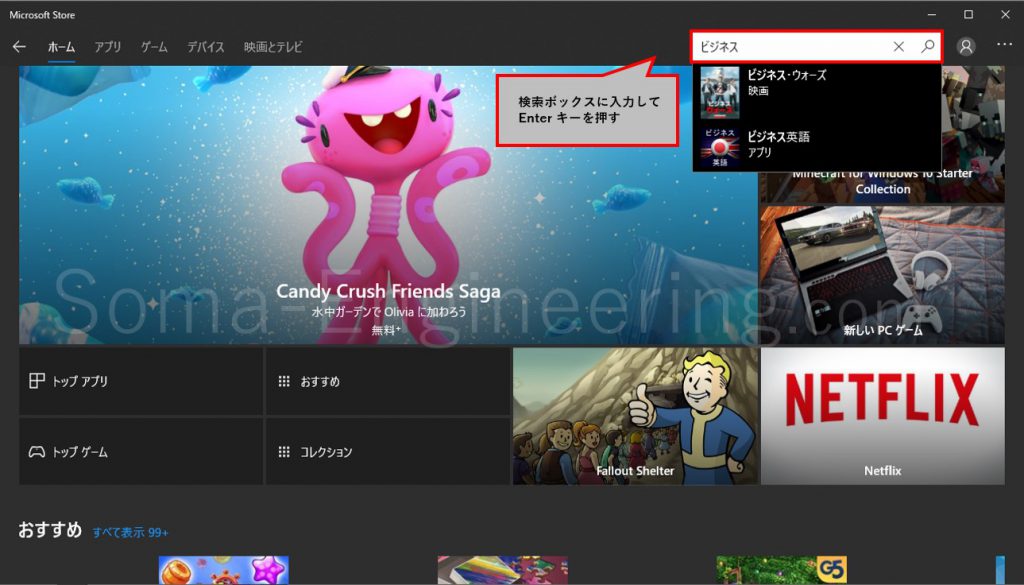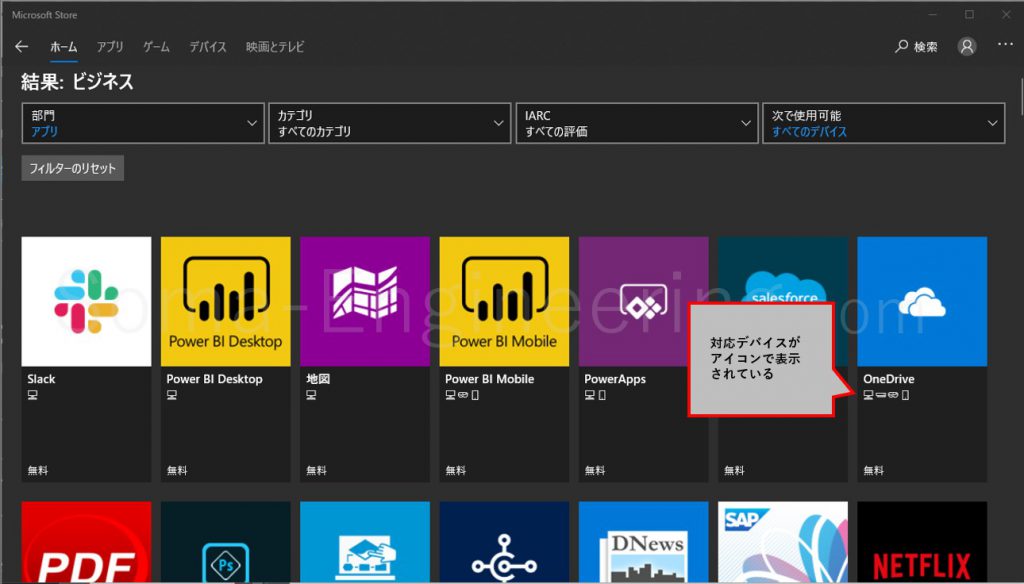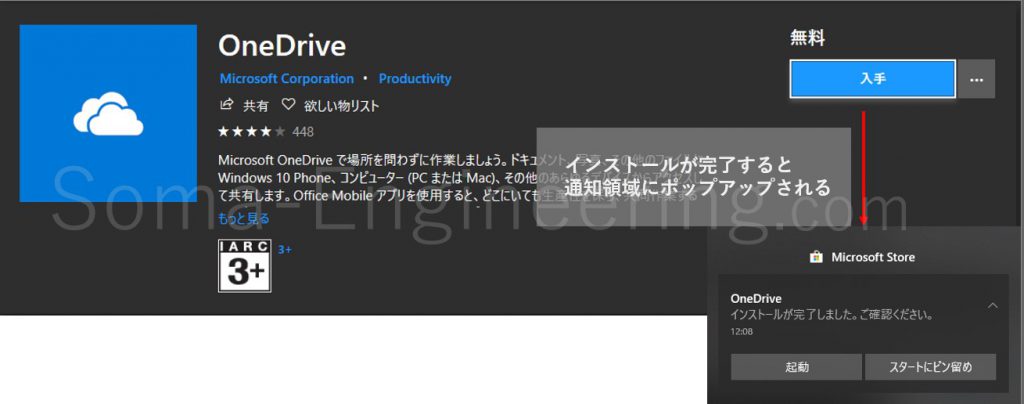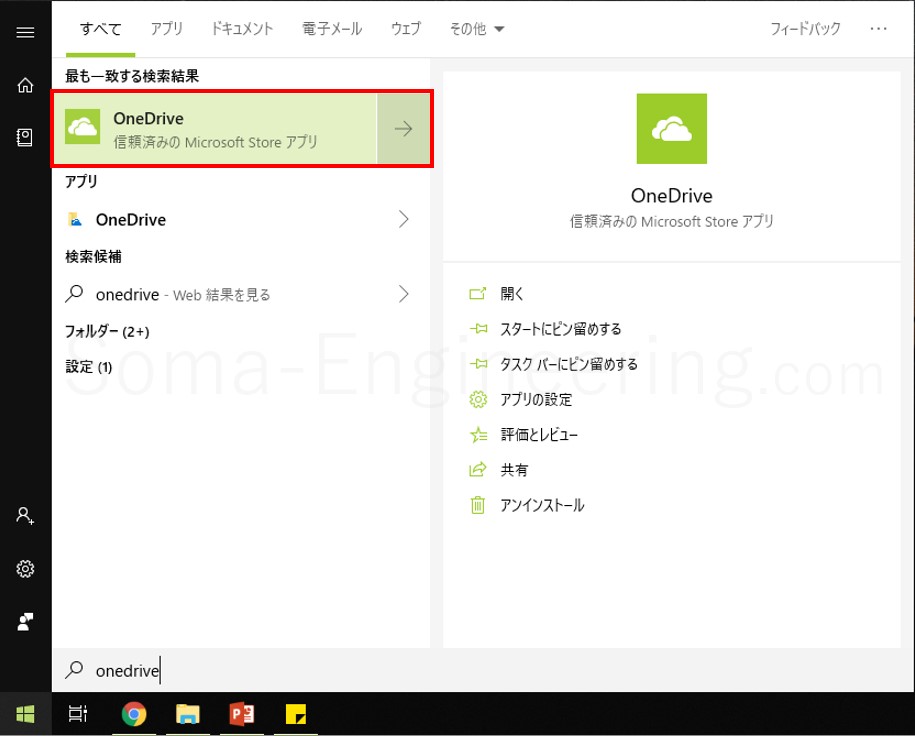Warning: preg_match(): Compilation failed: unrecognized character follows \ at offset 1 in /home/r5652521/public_html/soma-engineering.com/wp-content/themes/affinger/functions.php on line 1548
Warning: preg_match(): Compilation failed: unrecognized character follows \ at offset 1 in /home/r5652521/public_html/soma-engineering.com/wp-content/themes/affinger/functions.php on line 1548
Warning: preg_match(): Compilation failed: unrecognized character follows \ at offset 1 in /home/r5652521/public_html/soma-engineering.com/wp-content/themes/affinger/functions.php on line 1548
Warning: preg_match(): Compilation failed: unrecognized character follows \ at offset 1 in /home/r5652521/public_html/soma-engineering.com/wp-content/themes/affinger/functions.php on line 1548
こんにちは!SE ブログの相馬です。
今回は、Microsoft ストアからインストールできるモダンアプリとは何かについて説明します。
最近のユーザー向けの Windows 10 のアプリはモダンアプリが多くなってきたのではないかと思います。
とてもユーザーフレンドリーで使いやすいので今後は Apple のように Macbook や iPhone で同じアプリ・同じデータを使って作業ができるように、Windows でもデスクトップアプリからモダンアプリへよりシフトしてゆくのではないかと思います。
また昨今デスクトップアプリやガジェットのセキュリティーの問題もあり、モダンアプリだとサンドボックス内で起動できるのでセキュリティーが高くモダンアプリの後押しにもなるのではないかと思われます。
Windows/Mac版「Adobe Creative Cloud」デスクトップアプリに特権昇格の脆弱性 | 窓の杜
モダンアプリとは何か
そもそも従来のデスクトップアプリと併せながら説明してゆきます。
Windows 7 まではデスクトップアプリと言われるキーボードとマウス操作を意識して設計されたもので、例えばコマンドプロンプトや Internet Explorer などが挙げられます。両方ともマウスとキーボードが無いと使いにくいですよね。
Windows 8 から Windows ストアが登場し (現在は Microsoft ストアに名前が変更)、モダンアプリというのが登場しました。
これは、デスクトップアプリ同様にマウスとキーボードでも使えますが、デスクトップアプリと大きく異なるのはタッチ操作を意識して設計されたもので PC だけではなく、タブレットやスマートフォンでも使えます。
ですので、デスクトップアプリのようなウィンドウ上にメニューは無いのが特徴です。スマホやタブレット端末で使える為に、PC のアプリという点においては概念が大きく変わったのではないかと思います。
モダンアプリの特徴としては、以下の内容が挙げられるかと思います。
| 特徴 | 説明 |
|---|---|
| ライブタイル | アプリのタイルの中にニュースやメッセージが表示できる。 |
| 通知とアラート | 通知とアラートを表示させる事ができる。 |
| コルタナ | コルタナに対応している。 |
| セキュリティー | 個別のサンドボックス内で実行される為に、デスクトップアプリと比較するとセキュリティーが高い。 |
| 自動アップデート | Windowsアップデートにより自動的にアップデートされるので個別にアップデートは不要になる。 |
| レスポンシブ | 画面の解像度に合わせたデザインなので視認性が高い。 |
| アンインストール | スタートメニューにあるアプリを右クリックして簡単にアンインストールできる。 |
モダンアプリをインストールする
モダンアプリをインストールするには Microsoft ストアからインストールします。
インストールには Microsoft アカウントが必要になります。また特定のアプリのみ配信できるようビジネス向け Microsoft ストアもあります。
1. Windows スタートメニューから Microsoft ストアを検索してクリックします。
2. 検索ボックスに探したいアプリやジャンルを入力します。ここではビジネスで検索します。
3. ビジネスに関連するアプリが表示されました。各アプリ毎に対応デバイスがアプリ名の下に表示されていますのでマルチデバイス使用時の参考になりますね。
4. [入手] をクリックするとインストールが始まります。マイクロソフトアカウントでサインインしていない場合はサインインする必要があります。インストールが完了するとデスクトップ右下にある通知領域にポップアップ表示されます。
5. インストールした OneDrive を Windows スタートメニューから検索すると、「信頼済みの Microsoft Store アプリ」と表示されましたのでこれはイコールモダンアプリとなります。
まとめ
以上になります。いかがでしょうか。モダンアプリはマルチデバイス対応しているのが多いので使いやすくまた視認性も高く、また管理が楽でセキュリティーも高いのでどんどん普及してゆくのではないかと思います。
一方でマイクロソフト認証のアプリになるので認証されにくいアプリなどはデスクトップアプリとして残るか無くなってゆくのではないかと思います。簡単に言ってしまえば Apple に近い使い方になるのではないのかなと思っています。またハンディキャップを抱えた方々にもより簡単に使えるような UI などになると良いですよね。
では最後までお読みいただきありがとうございました!